Kā labot Jums nav atļaujas saglabāt šajā vietā operētājsistēmā Windows

Kad Windows parāda kļūdu “Jums nav atļaujas saglabāt šajā vietā”, tas neļaus jums saglabāt failus vajadzīgajās mapēs.
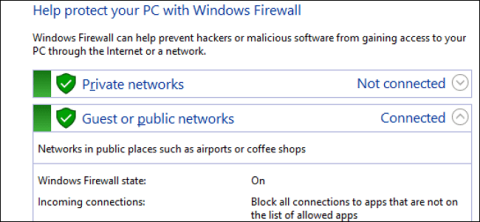
Windows ugunsmūris darbojas kā šķērslis, kas neļauj datoram izveidot savienojumu ar pārējo internetu. Ugunsmūri novērš nevēlamas tīkla trafika ienākšanu un ļauj datora lietojumprogrammām sazināties ar ārpasauli. Bet katram žogam ir vajadzīgi vārti, un šeit nāk iekšā izņēmumi.
Ja atļaujat lietojumprogrammai sazināties, izmantojot ugunsmūri, to sauc par izņēmumiem. Windows izveido izņēmumus saviem sistēmas pakalpojumiem un lietojumprogrammām, un, instalējot jaunu lietojumprogrammu, kas vēlas sazināties ar ārpasauli, sistēma Windows jautā, vai vēlaties atļaut šai lietojumprogrammai sazināties.

1. Kā manuāli pievienot izņēmumu?
Atveriet Windows ugunsmūra iestatījumus, izvēlnes Sākt meklēšanas lodziņā ierakstot atslēgvārdu Firewall.
Noklikšķiniet, lai atlasītu Windows ugunsmūra lietojumprogrammu .

Piezīme: Windows ugunsmūris, nevis Windows ugunsmūris ar papildu drošību.
Šajā laikā ekrānā tiks parādīts interfeiss, kas parāda, kā konfigurēt ugunsmūri gan privātajam tīklam (personīgā tīkla sistēmai, piemēram, mājas tīkla sistēmai...), gan publiskajam tīklam (tīkla sistēmai). publiskajam).
Kreisās rūts opciju sarakstā noklikšķiniet uz " Atļaut lietotni vai līdzekli, izmantojot Windows ugunsmūri ".

Nākamajā saskarnē tiks parādīts saraksts ar visām lietojumprogrammām, kurām atļauts sazināties, un to, kā sazināties, izmantojot tīklu (privāts vai publiskais).
Vispirms atveriet Windows ugunsmūri, noklikšķiniet uz Mainīt iestatījumus , lai ļautu mainīt vai pievienot jaunas lietojumprogrammas.
Lai lietojumprogrammu sarakstam pievienotu jaunu lietojumprogrammu, noklikšķiniet uz Atļaut citu programmu .

Logā Pievienot lietotni atrodiet lietojumprogrammu, kurai vēlaties atļaut piekļuvi tīklam.
Noklikšķiniet uz Tīkla veidi , lai izvēlētos Privāto vai Publisko saziņas metodi, vai abus.
Kad esat pabeidzis, noklikšķiniet uz Pievienot.
Lietojumprogrammu sarakstā, kurām atļauts sazināties, redzēsit tikko pievienotās lietojumprogrammas nosaukumu.

2. Konfigurējiet papildu ugunsmūra noteikumus
Windows nodrošina 2 dažādas saskarnes, kas darbojas uz ugunsmūra. Iestatījumu saskarnes iestatīšana ir vienkāršākais veids, kā ļaut lietojumprogrammai sazināties.
Tomēr ir vēl viens rīks ar daudzām citām instalēšanas iespējām: Papildu drošība.
Šo rīku var iestatīt šādi:
Skatiet tālāk dažus citus rakstus:
Veiksmi!
Kad Windows parāda kļūdu “Jums nav atļaujas saglabāt šajā vietā”, tas neļaus jums saglabāt failus vajadzīgajās mapēs.
Syslog Server ir svarīga IT administratora arsenāla sastāvdaļa, it īpaši, ja runa ir par notikumu žurnālu pārvaldību centralizētā vietā.
Kļūda 524: iestājās taimauts ir Cloudflare specifisks HTTP statusa kods, kas norāda, ka savienojums ar serveri tika slēgts taimauta dēļ.
Kļūdas kods 0x80070570 ir izplatīts kļūdas ziņojums datoros, klēpjdatoros un planšetdatoros, kuros darbojas operētājsistēma Windows 10. Tomēr tas tiek parādīts arī datoros, kuros darbojas operētājsistēma Windows 8.1, Windows 8, Windows 7 vai vecāka versija.
Nāves zilā ekrāna kļūda BSOD PAGE_FAULT_IN_NONPAGED_AREA vai STOP 0x00000050 ir kļūda, kas bieži rodas pēc aparatūras ierīces draivera instalēšanas vai pēc jaunas programmatūras instalēšanas vai atjaunināšanas, un dažos gadījumos kļūdas cēlonis ir bojāts NTFS nodalījums.
Video plānotāja iekšējā kļūda ir arī nāvējoša zilā ekrāna kļūda. Šī kļūda bieži rodas operētājsistēmās Windows 10 un Windows 8.1. Šajā rakstā ir parādīti daži veidi, kā novērst šo kļūdu.
Lai paātrinātu Windows 10 sāknēšanu un samazinātu sāknēšanas laiku, tālāk ir norādītas darbības, kas jāveic, lai noņemtu Epic no Windows startēšanas un neļautu Epic Launcher palaist operētājsistēmā Windows 10.
Failus nevajadzētu saglabāt darbvirsmā. Ir labāki veidi, kā saglabāt datora failus un uzturēt kārtīgu darbvirsmu. Nākamajā rakstā tiks parādītas efektīvākas vietas, kur saglabāt failus operētājsistēmā Windows 10.
Lai kāds būtu iemesls, dažreiz jums būs jāpielāgo ekrāna spilgtums, lai tas atbilstu dažādiem apgaismojuma apstākļiem un mērķiem. Ja jums ir nepieciešams novērot attēla detaļas vai skatīties filmu, jums jāpalielina spilgtums. Un otrādi, iespējams, vēlēsities arī samazināt spilgtumu, lai aizsargātu klēpjdatora akumulatoru.
Vai jūsu dators nejauši pamostas un tiek parādīts logs ar uzrakstu “Pārbauda atjauninājumus”? Parasti tas ir saistīts ar programmu MoUSOCoreWorker.exe — Microsoft uzdevumu, kas palīdz koordinēt Windows atjauninājumu instalēšanu.








